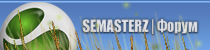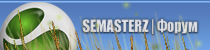Активный участник

Сообщений всего: 486
Регистрация: Март 2009
|
MBMTool - программа для редактирования системной графики смартфонов.
 MBMTool_Setup.zip MBMTool_Setup.zip
Программа предназначена для редактирования и изменения системной графики вашего смартфона.
Небольшая инструкция по использованию Запускаете программу MBMTool, открываете файл в формате mbm, в котором хотите изменить или заменить изображения. Обращаю внимание на то, что картинки, на которые хотите заменить должны быть в формате bmp. Саму картинку и маску к ней лучше всего делать в Photoshop. Если вы делаете иконку из изображения в формате png, то уменьшаете его до необходимого вам размера и ниже изображения, на пустом месте, создаете новый слой и заливаете его черным цветом. Теперь делаем маску, самый простой способ, это залить созданную нами картинку любым цветом, чем темнее цвет, тем прозрачнее будет иконка. Далее сохраняем всё в bmp формате.
Когда вы поменяли картинки в mbm файле, необходимо изменить глубину цвета: правая кнопка мыши и изменить глубину цвета; для цветного изображения – 24(можно и 16), для маски – 8. Далее сохраняем наш mbm файл.
Установка системной графики на смартфоны UIQ 3.0
Вы можете найти как отдельные елементы, так и целые паки графики(Меню, панель задач, батарея)
-Установка:
--Розархивируем архив
--Подключаемся к компьютеру в режиме "Передача данных"
--Копируем полученные папки в удобное для вас место, в other например.
--Отключаемся от компа
--Взламываем систему удобным для вас способом. Для меня самый удобный - с помощью программы CapsSwith
--Через любой файл-менеджер копируем файлы в той последовательности, в которой они были в архиве.
--Перезагружаем смарт
-------------------------------------------------------
Вот способ размещения новой графики для замены главного меню на диске D:
подключаете смартфон к компьютеру в режиме передачи файлов, копируете файлы из архива "Графика на D.rar", допустим, в папку "Прочее"; параллельно с этим создаете на диске D следующую структуру папок D:\Resource\Apps и кидаете туда 5 файлов с нужной вам графикой для замены главного меню; отсоединяетесь, далее взламываем систему и через файл менеджер копируем эти 5 файлов по пути C:\Resource\apps соглашаясь на замену; перезагружаем смартфон.
-------------------------------------------------------------------------
Оригинальные файлы с иконками находятся в z:
esourceapps,
файлы с путями к иконкам для русского языка находятся (_loc.r16) в с:\resource\apps,
их можно править в HEX редакторе. Т.к. измененную графику мы будем копировать на диск С, то в файлах с
путями везде должен стоять диск С, а не Z, как по умолчанию.
Примерная структура:
ALaunchIcon.mbm - главное меню, органайзер, развлечения
Default_Opera_Icon.mbm - интернет
Default_agenda_icon.mbm -календарь
Default_qmapp_icon.mbm -сообщения
MediaCenterAppIcon.mbm - медиа
CallLogApp.mbm - вызовы
Default_contacts_icon.mbm - контакты
Qctrlpnl_icon.mbm-параметры
Default_secamera_icon.mbm - камера
radioappIcon.mbm - Радио
RssReader_icon.mbm - новости RSS
TrackIDAppIcon.mbm - TrackID
converter_icon.mbm -конвертер
default_calc_icon.mbm -калькулятор
default_time_icon.mbm - время и будильник
default_todo_icon.mbm - задачи
NotesAppIcon.mbm - заметки
QConnMan_Icon.mbm - диспетчер подключений
QFilesIcon.mbm - диспетчер файлов
Stopwatch_icon.mbm -секундомер
Timer_icon.mbm - таймер |